文章详情页
windows10系统怎么升级搜狗高速浏览器?升级搜狗高速浏览器方法讲解
浏览:41日期:2022-11-21 14:48:41
为了获得更好的网页浏览体验,一位用户就希望能够在电脑中升级搜狗高速浏览器版本。那么,这该如何操作呢?接下来,小编就以windows10系统为例,给大家分享下具体操作方法。
具体如下:
1、我们先打开“搜狗高速浏览器”然后找到工具栏上的“帮助”按钮,如图红色按钮所示。
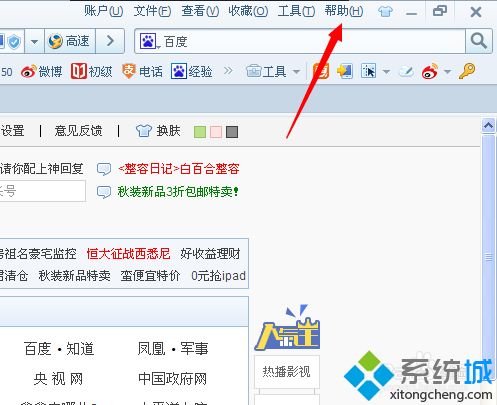
2、在“帮助”里选择“在线升级”按钮,如图红色方框所示。
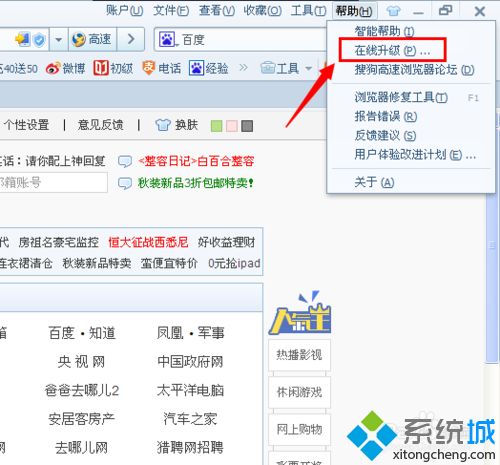
3、然后“搜狗高速浏览器”会自动下载安装文件,大家就无需管理的。

4、下载完成后会自动跳出页面,然后需要我们手动点击“立即升级”,如图红色按钮所示。
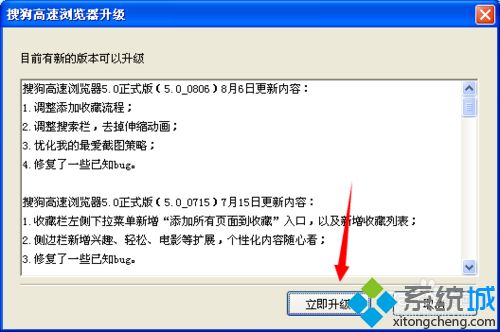
5、然后我们再点击这个“一键升级”,我们不需要选择安装路径,系统默认最初的安装路径,如图红色按钮所示

6、安装完成后系统会自动打开“搜狗高速浏览器”,是不是很方便?
IE技巧相关攻略推荐:
Win7系统下ie11浏览器怎么降到ie10?ie11浏览器降到ie10的方法说明
ie浏览器打开12306证书错误如何解决?解决12306证书错误的方法说明
ie浏览器背景颜色怎么更改?更改ie浏览器背景颜色的方法介绍

以上就是好吧啦网网小编为大家带来的升级搜狗高速浏览器方法讲解,喜欢的小伙伴们请大家继续关注IE浏览器中文网。
标签:
Windows系统
相关文章:
1. AIX上克隆rootvg的操作方法 2. Win10电脑开机时转圈圈很久怎么解决?加快开机速度的解决方法3. Win11游戏兼容性怎么样?几款经典单机游戏实测Win11兼容性4. Win11资源管理器自动重启怎么办?Win11资源管理器自动重启的解决方法5. OPENBSD上的ADSL和防火墙设置配置6. Win10系统的窗口遮挡任务栏怎么解决?7. UOS文档查看器怎么添加书签? UOS添加书签的三种方法8. Windows 注册表LastKey键值的设置技巧9. 鼠标怎么设置为左手? deepin20左手鼠标设置方法10. Centos 7安装Rclone如何用命令同步国外网盘文件?
排行榜

 网公网安备
网公网安备